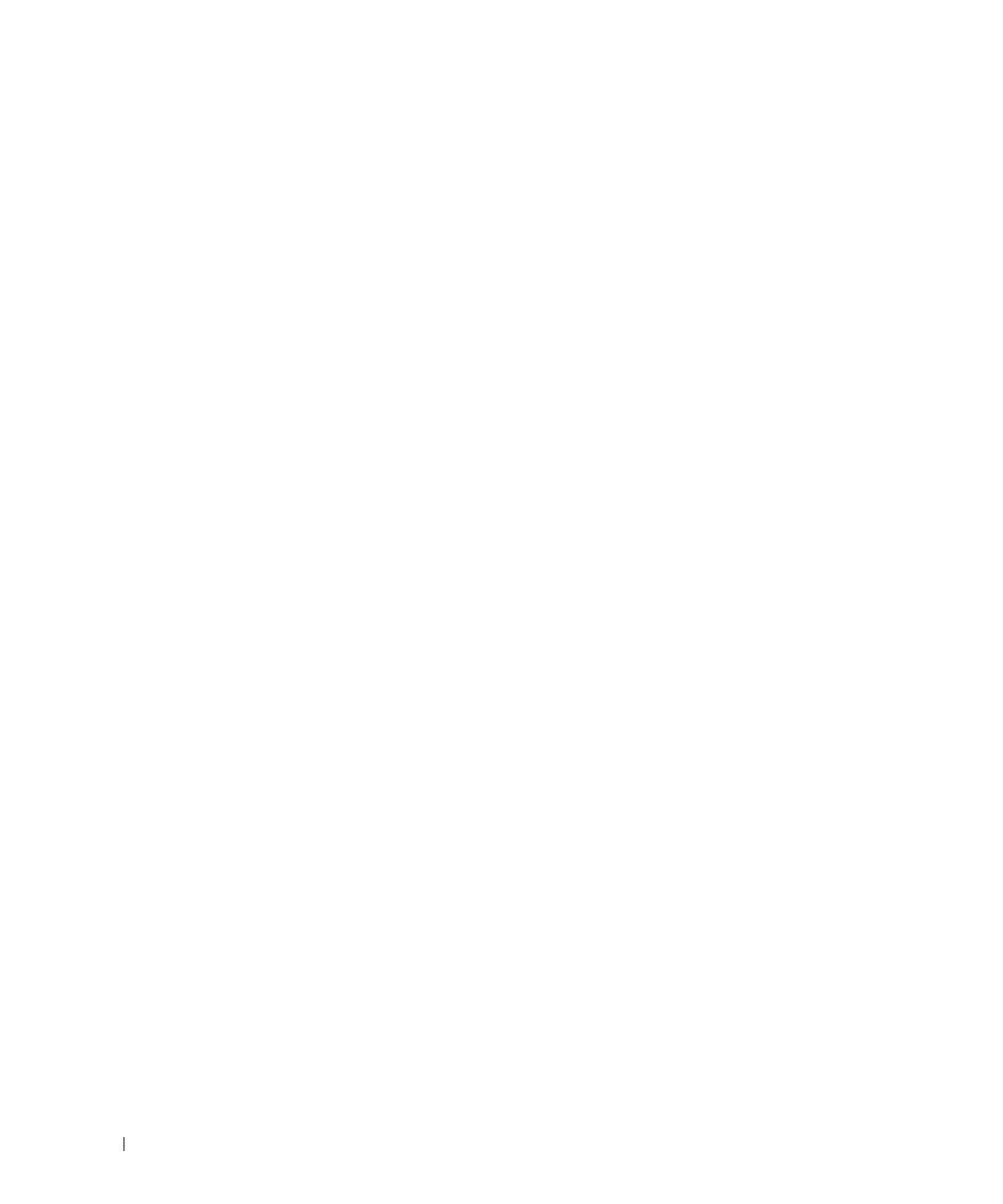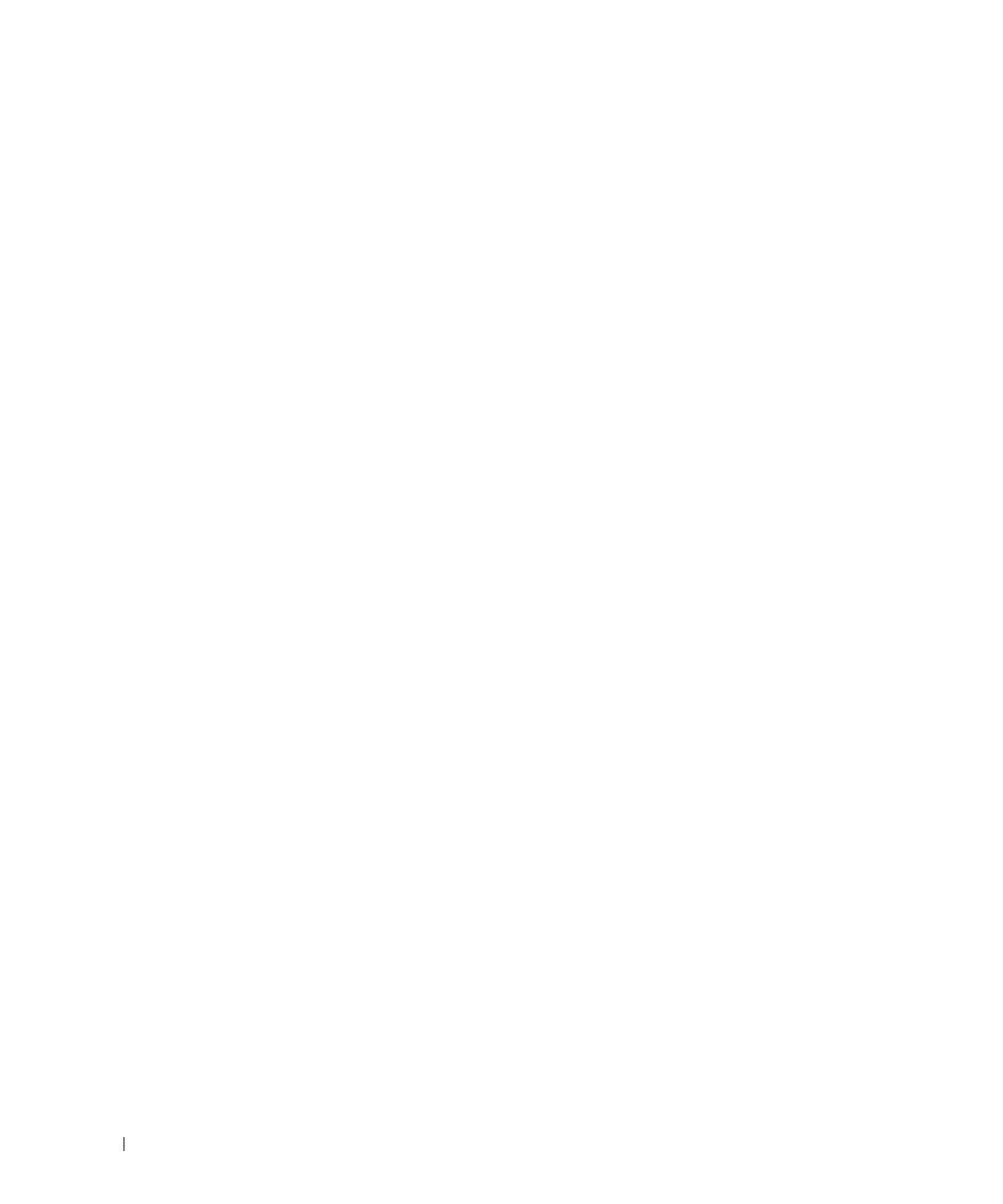
6 目次
SCSI テープドライブ . . . . . . . . . . . . . . . . . . . . . . . . . . . 93
内蔵 SCSI テープドライブの取り外しと取り付け
. . . . . . . . . 93
テープドライブのケーブル保持ブラケットの取り外しと
取り付け
. . . . . . . . . . . . . . . . . . . . . . . . . . . . . . . 95
システムメモリ
. . . . . . . . . . . . . . . . . . . . . . . . . . . . . 96
メモリモジュール取り付けガイドライン
. . . . . . . . . . . . . . 96
最適でないメモリ構成
. . . . . . . . . . . . . . . . . . . . . . . 97
メモリスペアリングのサポート
. . . . . . . . . . . . . . . . . . 97
メモリミラーリングのサポート
. . . . . . . . . . . . . . . . . . 97
メモリモジュールの取り付け
. . . . . . . . . . . . . . . . . . . . 98
メモリモジュールの取り外し
. . . . . . . . . . . . . . . . . . . . 99
内蔵 NIC TOE の有効化
. . . . . . . . . . . . . . . . . . . . . . . . . 100
プロセッサ
. . . . . . . . . . . . . . . . . . . . . . . . . . . . . . . 100
プロセッサの取り外し
. . . . . . . . . . . . . . . . . . . . . . 100
プロセッサの取り付け
. . . . . . . . . . . . . . . . . . . . . . 102
システムバッテリー
. . . . . . . . . . . . . . . . . . . . . . . . . . 104
システムバッテリーの交換
. . . . . . . . . . . . . . . . . . . . 104
拡張カードライザーボード
. . . . . . . . . . . . . . . . . . . . . . 106
左拡張カードライザーボードの取り外し
. . . . . . . . . . . . . 106
左ライザボードの取り付け
. . . . . . . . . . . . . . . . . . . . 107
センターライザーボードの取り外し
. . . . . . . . . . . . . . . 108
センターライザーボードの取り付け
. . . . . . . . . . . . . . . 109
サイドプレーンボード
. . . . . . . . . . . . . . . . . . . . . . . . . 109
サイドプレーンボードの取り外し
. . . . . . . . . . . . . . . . 109
サイドプレーンボードの取り付け
. . . . . . . . . . . . . . . . 110
SAS バックプレーンボード
. . . . . . . . . . . . . . . . . . . . . . 111
SAS バックプレーンボードの取り外し
. . . . . . . . . . . . . . 111
SAS バックプレーンボードの取り付け
. . . . . . . . . . . . . . 112
コントロールパネルアセンブリ(サービス技術者専用の手順)
. . . 113
コントロールパネルアセンブリの取り外し
. . . . . . . . . . . 113
コントロールパネルアセンブリの取り付け
. . . . . . . . . . . 115
システム基板(サービス技術者専用の手順)
. . . . . . . . . . . . . 115
システム基板の取り外し
. . . . . . . . . . . . . . . . . . . . . 115
システム基板の取り付け
. . . . . . . . . . . . . . . . . . . . . 118